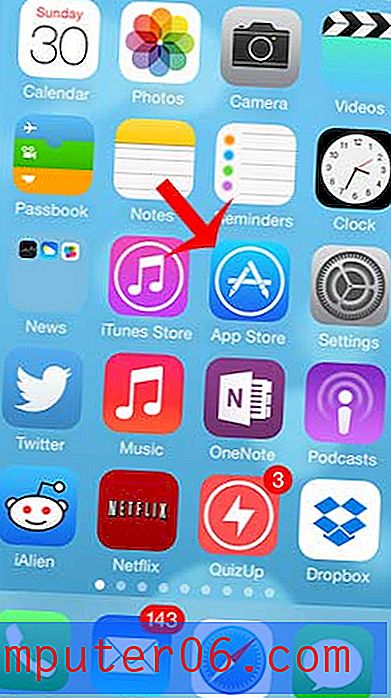Slik legger du til en ny person i en gruppemelding i iOS 9
Gruppemeldinger kan være en morsom og effektiv måte å koordinere og dele informasjon med en stor gruppe mennesker. Men av og til kan du oppleve at du har glemt å inkludere noen i gruppemeldingen, eller at det har kommet opp ny informasjon som gjør samtalen relevant for noen andre.
Heldigvis tillater iPhone og iMessage at nye kontakter kan legges til pågående gruppesamtaler. Guiden vår nedenfor viser deg hvordan.
Legg merke til at enhver kontakt du vil legge til en gruppemelding på din iPhone, må være en registrert iMessage-bruker, ellers tillater ikke iPhone deg å legge til kontakten. I tillegg vil ikke enhver gruppemelding som inneholder noen som ikke er registrert med iMessage, tillate at det blir lagt til nye kontakter i det hele tatt. Lær mer om forskjellen mellom iMessages og vanlige SMS-meldinger for å se hva som avgjør hvorfor noen er blå og noen er grønne.
Slik legger du til en ny person i en gruppemelding i iOS 9 -
- Åpne Meldinger- appen.
- Velg gruppemeldingssamtalen du vil legge til en ny kontakt til.
- Trykk på knappen Detaljer øverst til høyre på skjermen.
- Trykk på Legg til kontakt- knappen under listen over kontakter som for øyeblikket er inkludert i gruppemeldingen.
- Finn kontakten du vil legge til, og trykk deretter på Ferdig- knappen.
Disse trinnene blir også gjentatt nedenfor med bilder -
Trinn 1: Åpne Meldinger- appen.

Trinn 2: Velg gruppemeldingen du vil legge til en ny kontakt til.
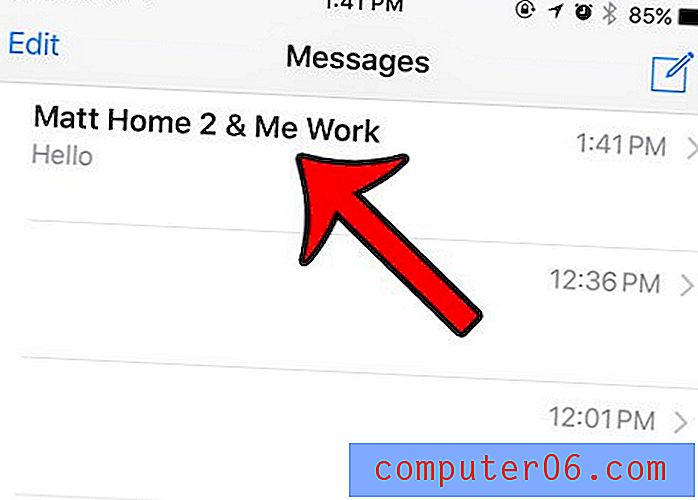
Trinn 3: Trykk på knappen Detaljer øverst til høyre på skjermen.
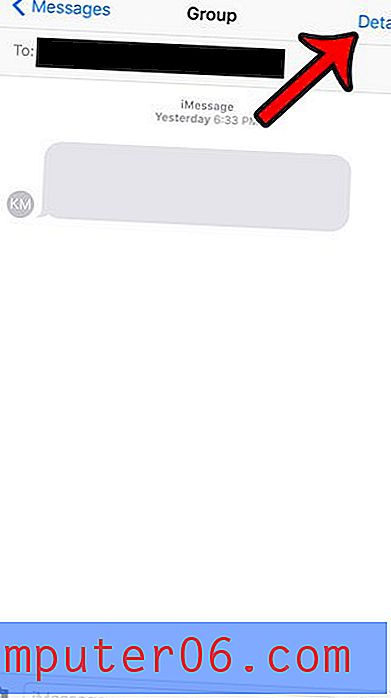
Trinn 4: Trykk på knappen Legg til kontakt . Som nevnt tidligere, vil dette alternativet bare være tilgjengelig hvis hvert nåværende medlem av gruppemeldingen er registrert med iMessage.
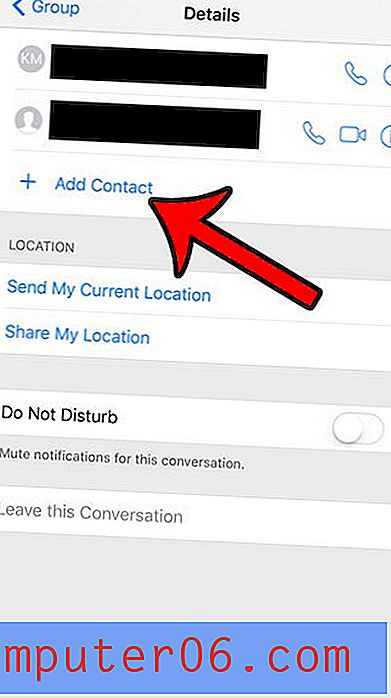
Trinn 5: Velg kontakten du vil legge til gruppemeldingen, og trykk deretter på Ferdig- knappen.
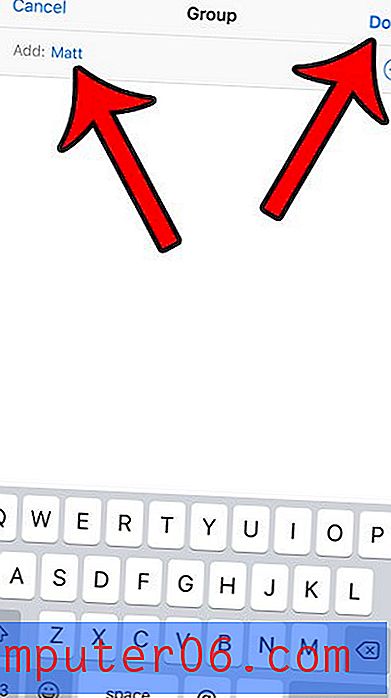
Får du altfor mange varsler fra en aktiv gruppesamtale samtale? Lær hvordan du demper varslene fra en samtale, slik at telefonen ikke piper eller surrer for hver nye melding som kommer.